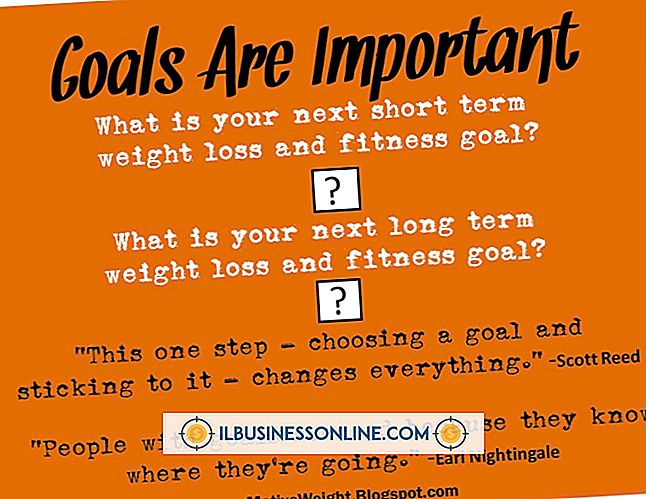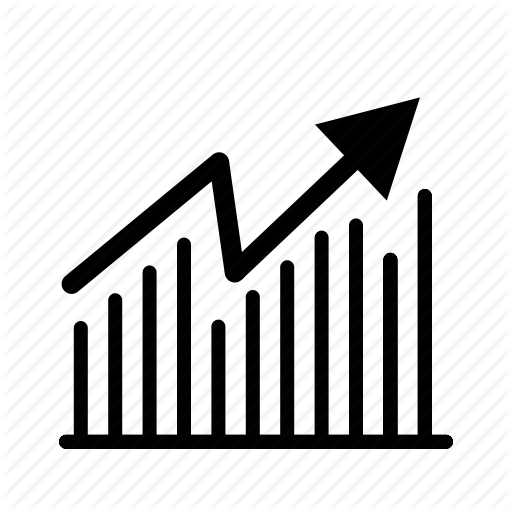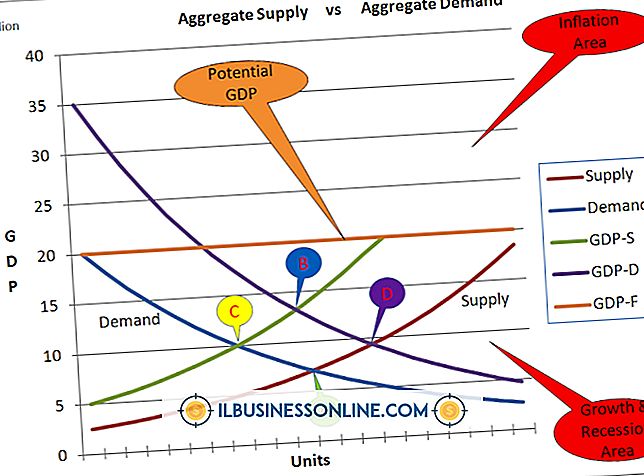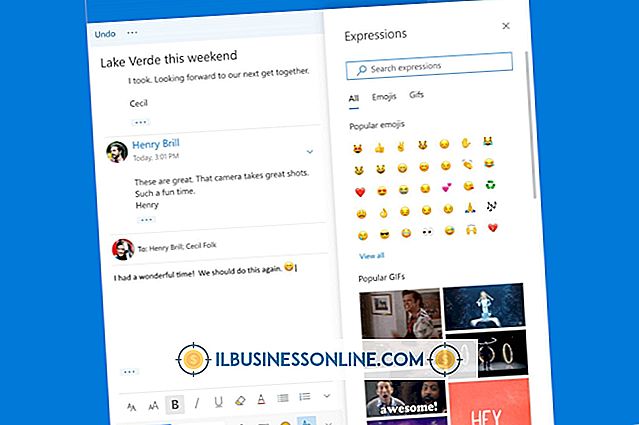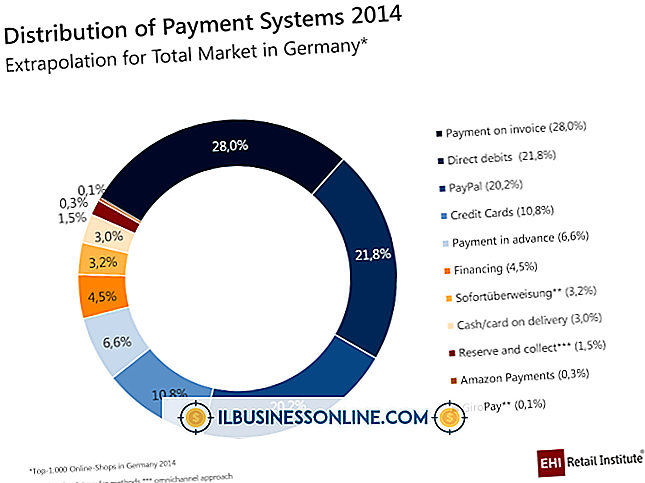Hvordan vise kode i WordPress Innlegg

Som standard tekstplastiserer eller tolker WordPress HTML- eller PHP-kode i blogginnlegg og -sider. Dette kan utgjøre et problem for WordPress-bloggere som ønsker å vise programmeringskoden i deres blogginnlegg, for opplæringsformål, kanskje, uten at WordPress-programvaren tolker og konverterer koden. Det finnes to løsninger på dette problemet: skriv koden manuelt ved hjelp av HTML-karakterenheter og bruk den innfødte WordPress
koder, eller du kan installere et plugin som automatiserer kodeoppføringene ved hjelp av en bestemt forhåndsprogrammert tag. Et sterkt anbefalt plugin heter SyntaxHighlighter Evolved, som ble designet av den offisielle WordPress-utvikleren Alex Mills.Bruk HTML Character Entities og "Pre" Tag
1.
Logg inn på WordPress-bloggen din og opprett et nytt innlegg. Bruk Visual Editor-funksjonen; fanen sin ligger øverst til høyre i postteksten.
2.
Klikk på rullegardinpilen på den andre linjen i weblinjen med navnet "Format". Velg "Preformatted" fra listen. Den forhåndsformaterte innstillingen konverterer teksten til monospace-typen og beholder HTML- eller PHP-karakterenhetene.
3.
Skriv koden i posttekstboksen ved hjelp av kodekarakterenhetene for bestemte tegn. For eksempel, bruk disse tegnene for noen av de vanligste kodetyper:
"=" <= <
=> / = / - = -
] =] [= [• = •
Installer SyntaxHighlighter Evolved Plugin
1.
Logg inn på WordPress-bloggen din. Klikk på koblingen "Plugins" fra dashbordmenyen. Velg "Legg til ny."
2.
Skriv "SyntaxHighlighter Evolved" i søkeboksen. Klikk på "Søk nå". Se etter plugin-modulen i listen, og klikk på "Installer nå". Klikk på "OK" i bekreftelsesvinduet. Tillat at pluginet skal installeres.
3.
Aktiver pluginet ved å klikke koblingen Aktiver plugin.
4.
Få tilgang til SyntaxHighlighter Evolved-innstillingene ved å klikke på "Innstillinger" i dashbordmenyen. Klikk på "SyntaxHighlighter Evolved" i listen. Juster innstillingene til din smak og klikk "Lagre endringer" når du er ferdig.
5.
Lag et nytt blogginnlegg. For å sette inn og vise kode, skriv inn koden mellom to shortcode-koder. Hvis du for eksempel vil vise HTML-kode i WordPress-innlegget ditt, skriver du inn kortkoden [html], HTML-koden og den endelige shortcode-taggen, [/ html]. For eksempel: [html]
I begynnelsen
[/ Html]. For ytterligere kortkoder, se siden SyntaxHighlighter Evolved Settings. Kortkoder er oppført nederst på siden.Ting som trengs
- WordPress brukernavn og passord
Tips
- WordPress gir en encoder widget for bloggere som er motvillige til å lære og bruke kjedelig karakter enheter type (se Resources for link). Skriv HTML- eller PHP-teksten i tekstboksen Widget-tekstboksen og klikk "Encode!" Widgeten konverterer teksten til de aktuelle HTML-tegnene. Kopier og lim inn resultatene i blogginnlegget ditt ved hjelp av "pre" -kodene.
Advarsel
- Når du bruker "pre" -kodene, vil WordPress bokstavelig og nøyaktig gjengi koden din som den er skrevet inn. Hvis koden inneholder lange strenger av uavbrutt kode, vil WordPress få koden til å løpe horisontalt av siden og være utilgjengelig for leserne. I så fall legger du til en linjeskift, om mulig, innenfor disse lange strengene ved å trykke på "Enter" -tasten på tastaturet. Dette kan ikke være mulig i noen tilfeller, da det kan bryte koden. I dette tilfellet kan derfor et plugin være mer egnet for din WordPress-blogg.